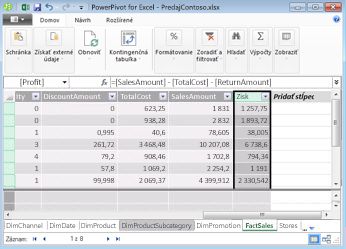Vypočítaný stĺpec vám umožňuje pridať nové údaje do tabuľky v dátovom modeli Power Pivot. Namiesto prilepenia alebo importovania hodnôt do stĺpca vytvoríte vzorec DAX (Data Analysis Expressions), ktorý definuje hodnoty stĺpca.
Ak napríklad potrebujete pridať hodnoty zisku predaja do každého riadka v tabuľke factSales . Pridaním nového vypočítaného stĺpca a použitím vzorca =[SalesAmount]-[TotalCost]–[ReturnAmount] sa nové hodnoty vypočítajú odčítaním hodnôt z každého riadka v stĺpcoch TotalCost a ReturnAmount od hodnôt v každom riadku stĺpca ObjemPredaja. Stĺpec Profit (Zisk) potom možno použiť v kontingenčnej tabuľke, kontingenčnom grafe alebo zostave Power View rovnako ako akýkoľvek iný stĺpec.
Tento obrázok obsahuje vypočítaný stĺpec v Power Pivot.
Poznámka: Napriek tomu, že vypočítané stĺpce a mierky sú podobné, pretože každý sa spolieha na vzorec, sú odlišné. Mierky sa najčastejšie používajú v oblasti Hodnôt kontingenčnej tabuľky alebo kontingenčného grafu. Vypočítané stĺpce použite vtedy, keď chcete umiestniť vypočítané výsledky do inej oblasti kontingenčnej tabuľky, ako je napríklad stĺpec alebo riadok v kontingenčnej tabuľke alebo na os v kontingenčnom grafe. Ďalšie informácie o mierkach nájdete v téme Mierky v doplnku Power Pivot.
Vysvetlenie vypočítaných stĺpcov
Vzorce vo vypočítaných stĺpcoch sú podobné vzorcom, ktoré vytvoríte v Exceli. Nemôžete však vytvoriť rôzne vzorce pre rôzne riadky v tabuľke. Namiesto toho sa vzorec DAX automaticky použije na celý stĺpec.
Ak stĺpec obsahuje vzorec, hodnota sa vypočíta pre každý riadok. Výsledky sa pre stĺpec vypočítajú hneď po zadaní vzorca. Hodnoty stĺpcov sa potom podľa potreby prepočítavajú, napríklad pri obnovení základných údajov.
Vypočítané stĺpce môžete vytvárať podľa mierok a iných vypočítaných stĺpcov. Môžete napríklad vytvoriť jeden vypočítaný stĺpec na extrahovanie čísla z textového reťazca a potom toto číslo použiť v inom vypočítanom stĺpci.
Príklad
Môžete podporovať vypočítaný stĺpec s údajmi, ktoré pridáte do existujúcej tabuľky. Môžete napríklad zreťaziť hodnoty, vykonať sčítanie, extrahovať podreťazce alebo porovnať hodnoty v iných poliach. Ak chcete pridať vypočítaný stĺpec, mali by ste mať v Power Pivot už aspoň jednu tabuľku.
Pozrite si tento vzorec:
=EOMONTH([PočiatočnýDátum],0])
Pomocou vzorových údajov Contoso tento vzorec extrahuje mesiac zo stĺpca PočiatočnýDátum v tabuľke Propagácia. Potom vypočíta hodnotu konca mesiaca pre každý riadok v tabuľke Propagácia. Druhý parameter určuje počet mesiacov pred alebo po mesiaci v počiatočnom dátume. v tomto prípade 0 znamená rovnaký mesiac. Ak je napríklad hodnota v stĺpci PočiatočnýDátum 1.6.2001, hodnota vo vypočítavanom stĺpci bude 30.6.2001.
Pomenovanie vypočítaných stĺpcov
Predvolene sa nové vypočítané stĺpce pridajú napravo od ostatných stĺpcov a stĺpcu sa automaticky priradí predvolený názov VypočítavanýStĺpec1, VypočítavanýStĺpec2 atď. Po vytvorení stĺpcov môžete podľa potreby zmeniť usporiadanie a premenovať stĺpce.
Existujú určité obmedzenia týkajúce sa zmien vypočítaných stĺpcov:
-
Každý názov stĺpca by mal byť v tabuľke jedinečný.
-
Vyhnite sa názvom, ktoré už boli použité pre mierky v rámci toho istého zošita. Aj keď je možné, aby mierka a vypočítaný stĺpec mali rovnaký názov, ak názvy nie sú jedinečné, môžete jednoducho získať chyby výpočtu. Ak sa chcete vyhnúť náhodnému vyvolaniu mierky, pri odkazovaní na stĺpec vždy použite úplný odkaz na stĺpec.
-
Pri premenovaní vypočítaného stĺpca je tiež potrebné aktualizovať všetky vzorce, ktoré závisia od existujúceho stĺpca. Ak nie ste v režime manuálnej aktualizácie, aktualizácia výsledkov vzorcov sa vykoná automaticky. Táto operácia však môže chvíľu trvať.
-
Niektoré znaky nie je možné použiť v názvoch stĺpcov ani v názvoch iných objektov v Power Pivot. Ďalšie informácie nájdete v časti Požiadavky na pomenovanie v špecifikácii syntaxe jazyka DAX pre power pivot.
|
Premenovanie alebo úprava existujúceho vypočítaného stĺpca:
|
Zmena typu údajov
Typ údajov pre vypočítavaný stĺpec môžete zmeniť rovnakým spôsobom, akým môžete zmeniť typ údajov pre iné stĺpce. Nemôžete vykonať tieto zmeny typu údajov: z textu na desatinné číslo, z textu na celé číslo, z textu na menu a od textu k dátumu. Môžete vykonať zmenu z textu na booleovskú hodnotu.
Výkon vypočítaných stĺpcov
Vzorec pre vypočítaný stĺpec môže byť náročnejší na zdroje ako vzorec použitý pre mierku. Jedným z dôvodov je, že výsledok vypočítaného stĺpca sa vždy vypočíta pre každý riadok v tabuľke, zatiaľ čo mierka sa vypočítava len pre bunky, ktoré sa používajú v kontingenčnej tabuľke alebo kontingenčnom grafe.
Napríklad tabuľka s miliónom riadkov bude mať vždy vypočítaný stĺpec s miliónmi výsledkov a zodpovedajúci vplyv na výkon. Kontingenčná tabuľka však vo všeobecnosti filtruje údaje použitím záhlaví riadkov a stĺpcov. To znamená, že mierka sa vypočíta iba pre podmnožinu údajov v každej bunke kontingenčnej tabuľky.
Vzorec má závislosti od odkazov na objekty vo vzorci, ako sú napríklad iné stĺpce alebo výrazy, ktoré vyhodnocujú hodnoty. Napríklad vypočítaný stĺpec založený na inom stĺpci alebo výpočet obsahujúci výraz s odkazom na stĺpec sa nedá vyhodnotiť, kým sa nevyhodnotí druhý stĺpec. Automatické obnovenie je predvolene povolené. Majte preto na pamäti, že závislosti vzorcov môžu ovplyvniť výkon.
Ak sa chcete vyhnúť problémom s výkonom pri vytváraní vypočítaných stĺpcov, postupujte podľa týchto pokynov:
-
Namiesto vytvorenia jedného vzorca, ktorý obsahuje mnoho komplexných závislostí, vytvorte vzorce v krokoch s výsledkami uloženými v stĺpcoch, aby ste mohli overiť výsledky a vyhodnotiť zmeny vo výkone.
-
Úpravy údajov často vyvolávajú aktualizácie vypočítaných stĺpcov. Môžete tomu zabrániť nastavením režimu prepočítania na manuálne. Majte však na pamäti, že ak sú niektoré hodnoty vo vypočítanom stĺpci nesprávne, stĺpec sa zakáže, kým údaje neobnovíte a neprepočítate.
-
Ak zmeníte alebo odstránite vzťahy medzi tabuľkami, vzorce, ktoré používajú stĺpce v týchto tabuľkách, sa stanú neplatnými.
-
Ak vytvoríte vzorec, ktorý obsahuje závislosť cyklického alebo samoobslužného odkazovania, vyskytne sa chyba.
Úlohy
Ďalšie informácie o práci s vypočítanými stĺpcami nájdete v téme Create vypočítaného stĺpca.